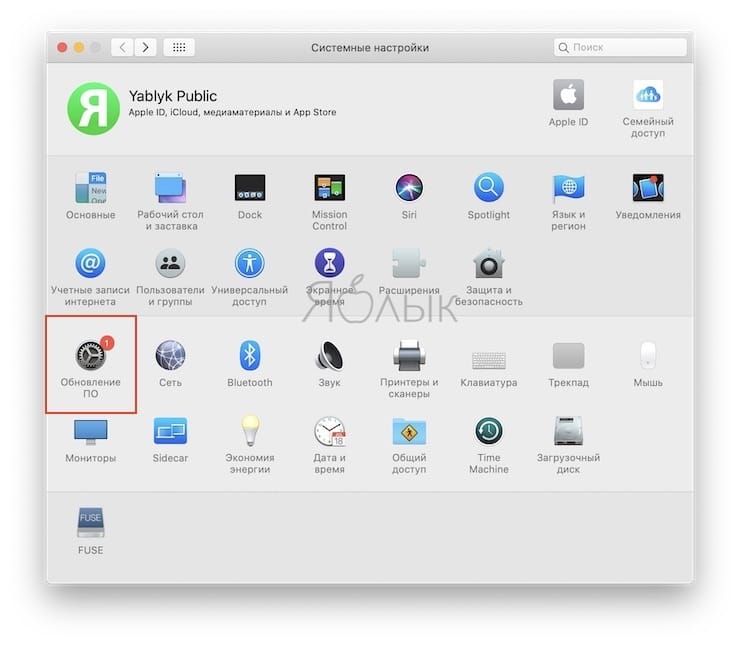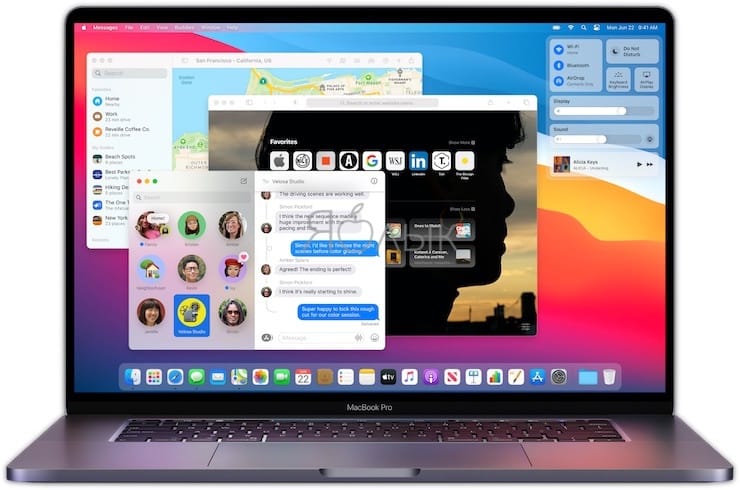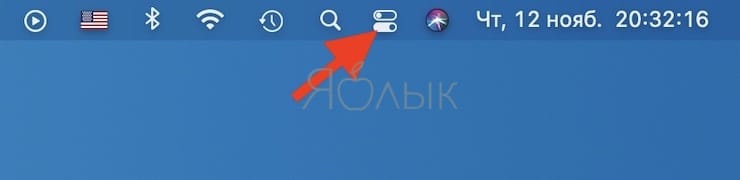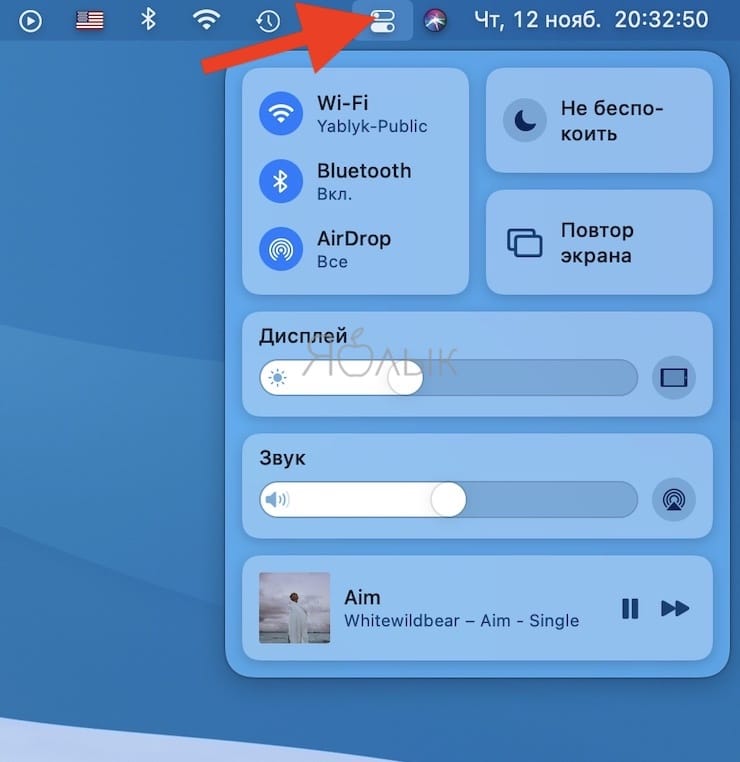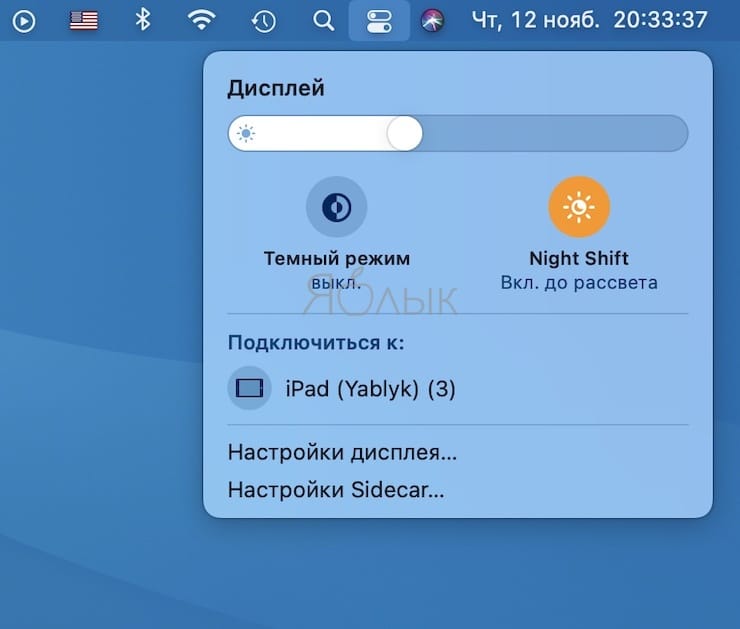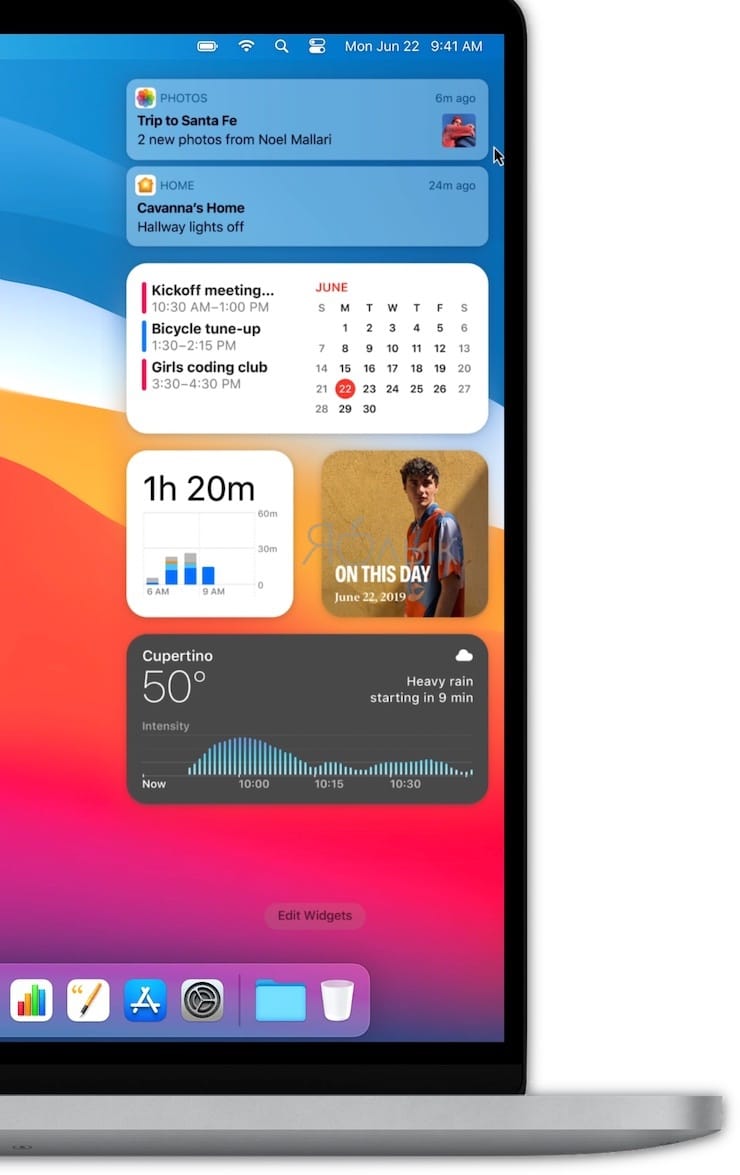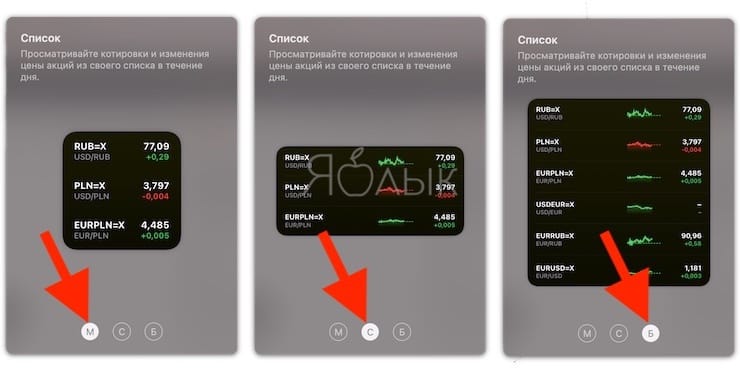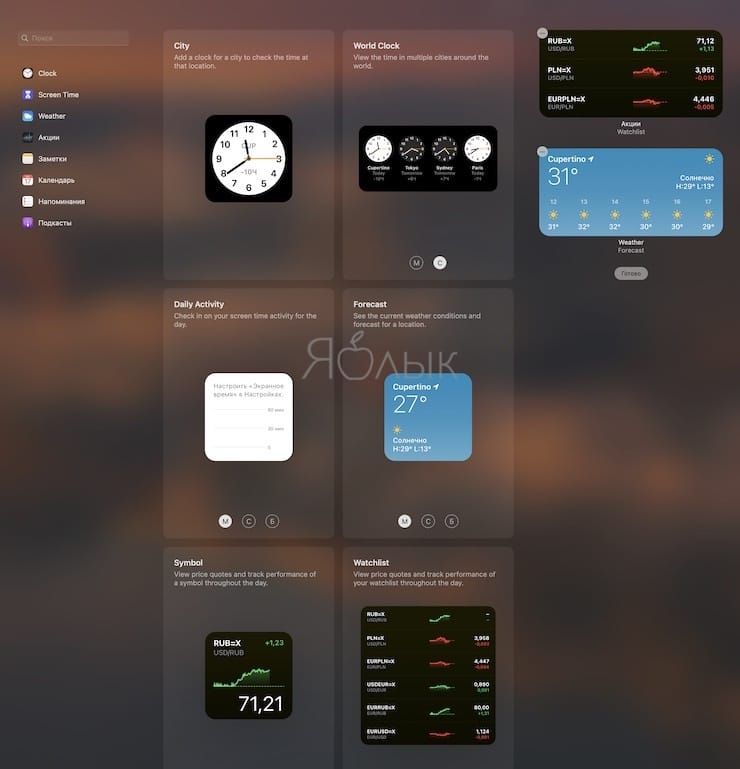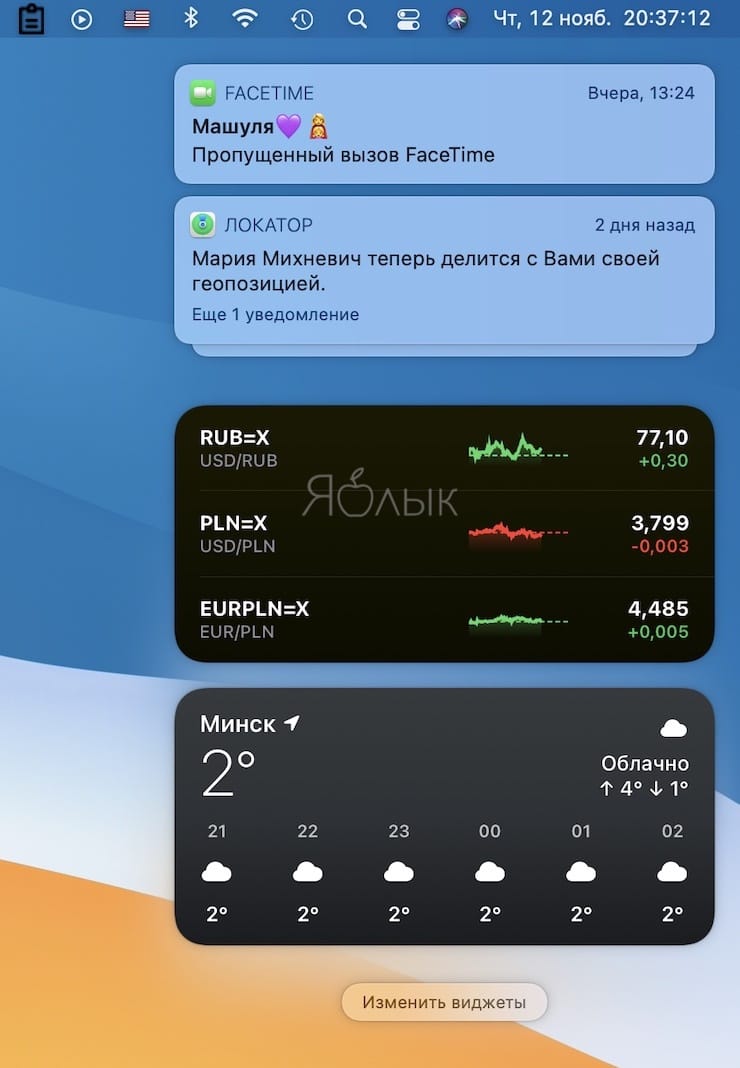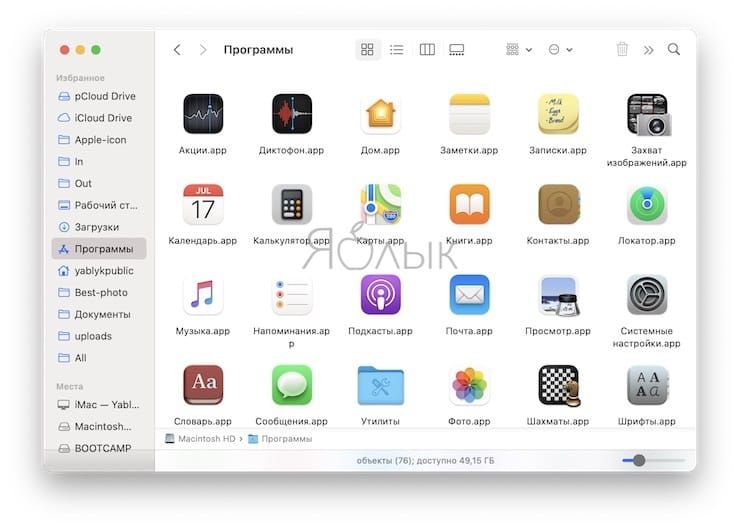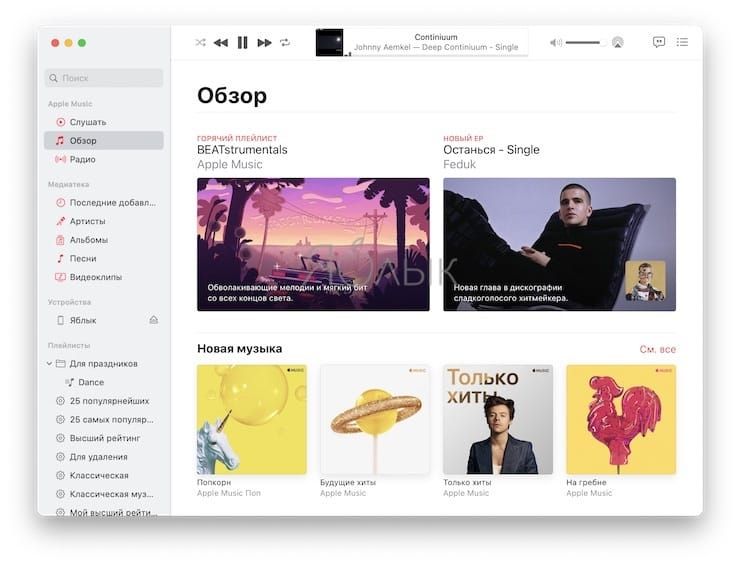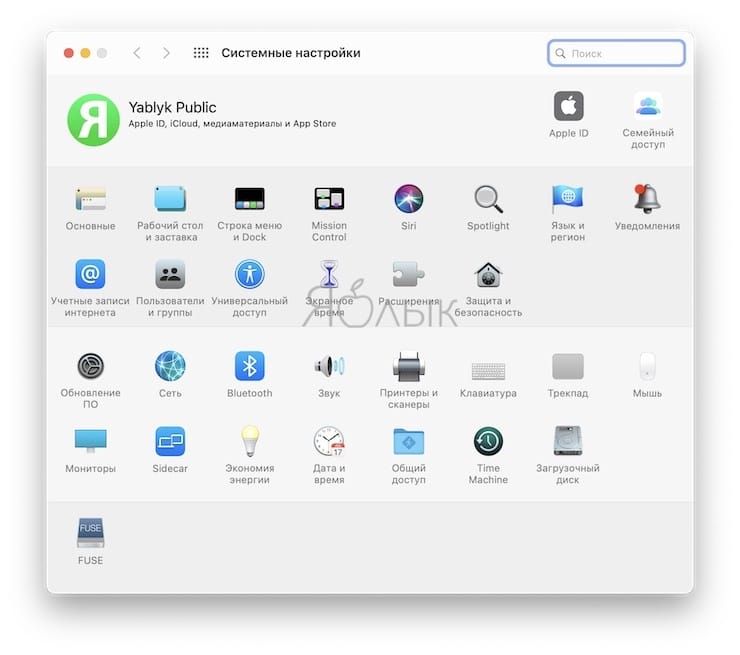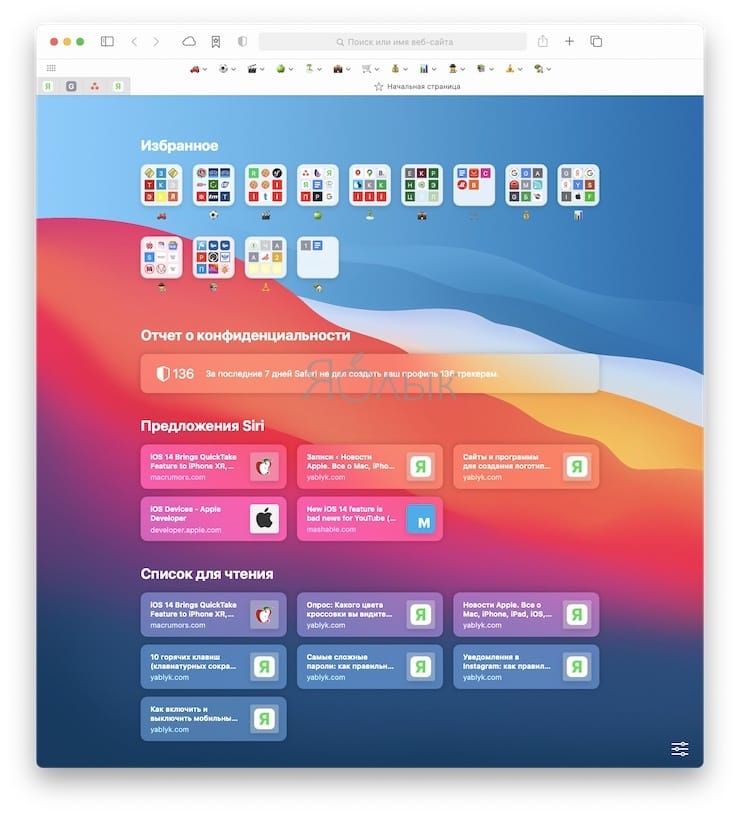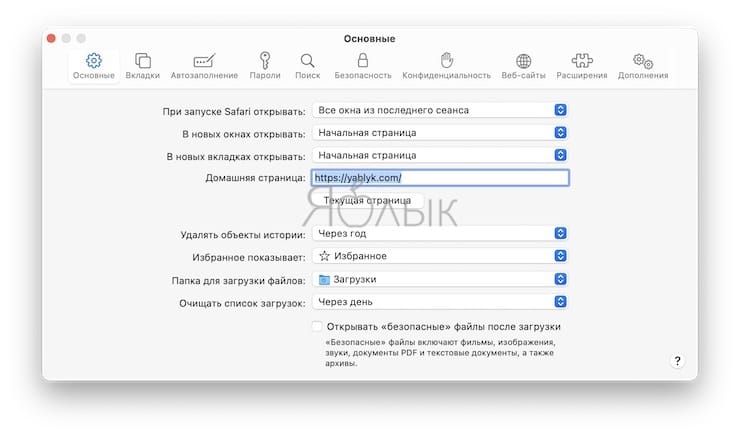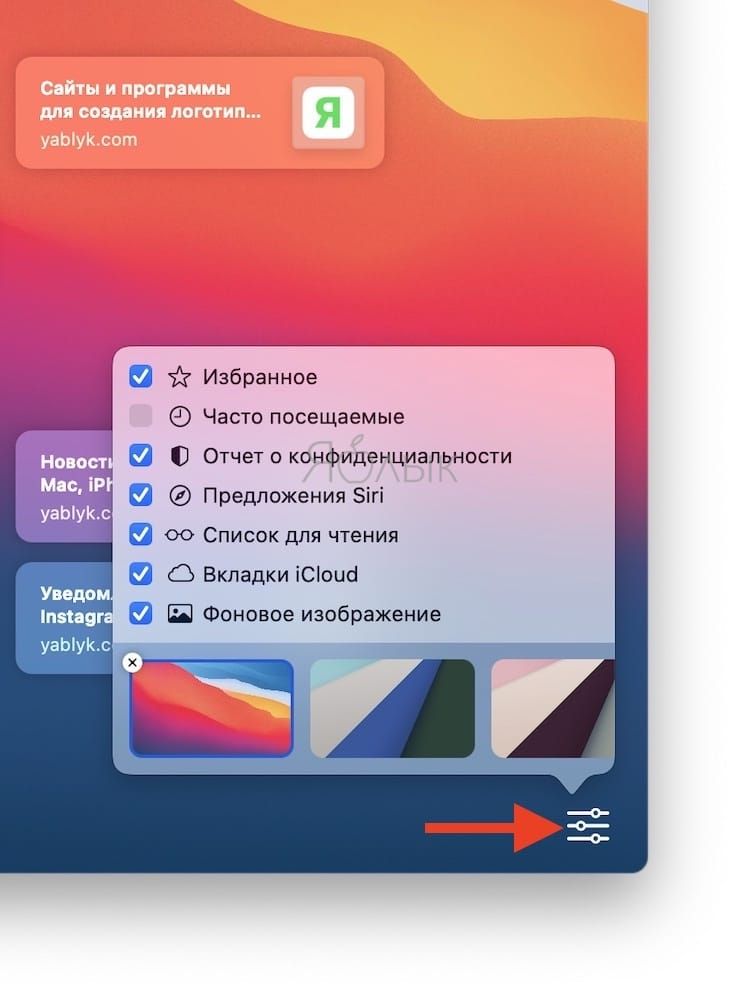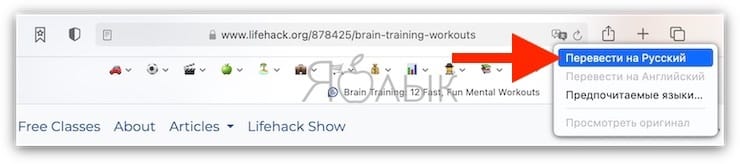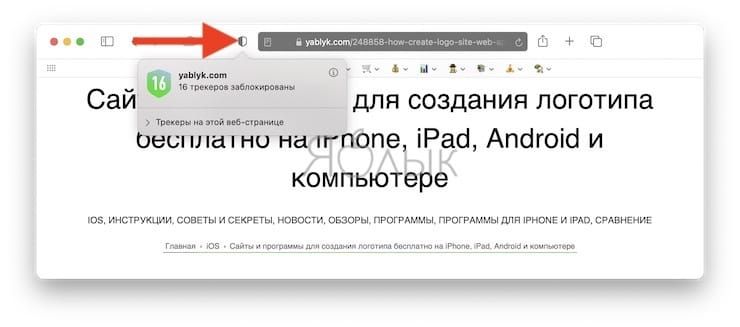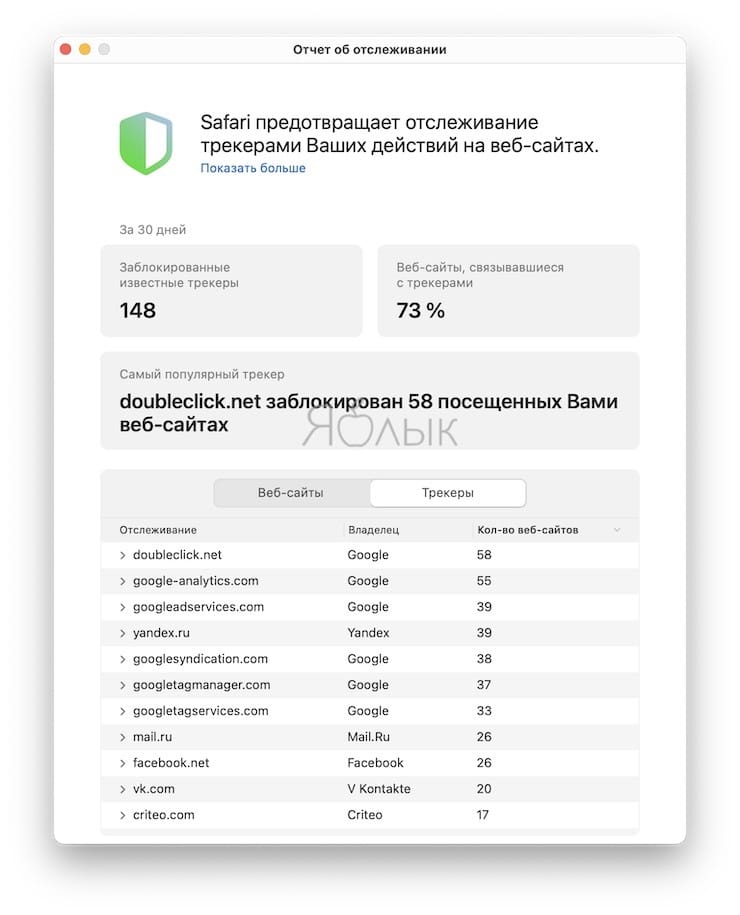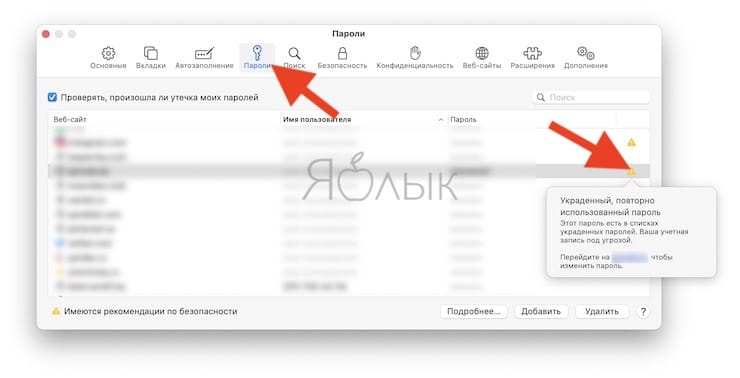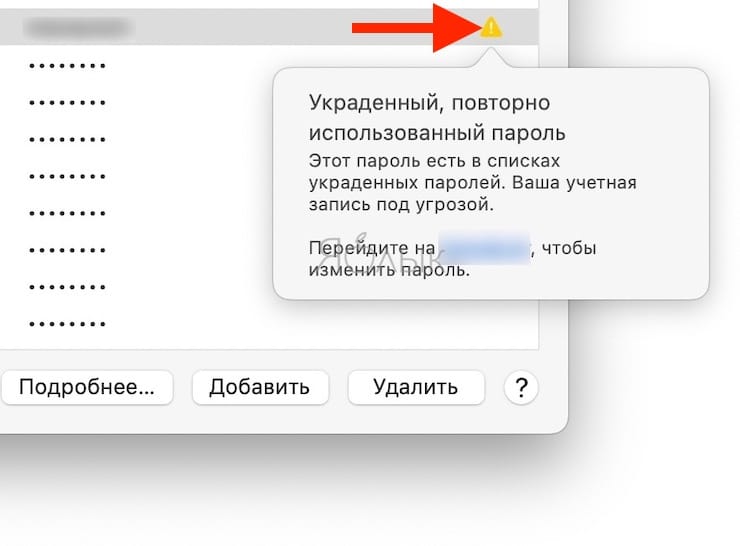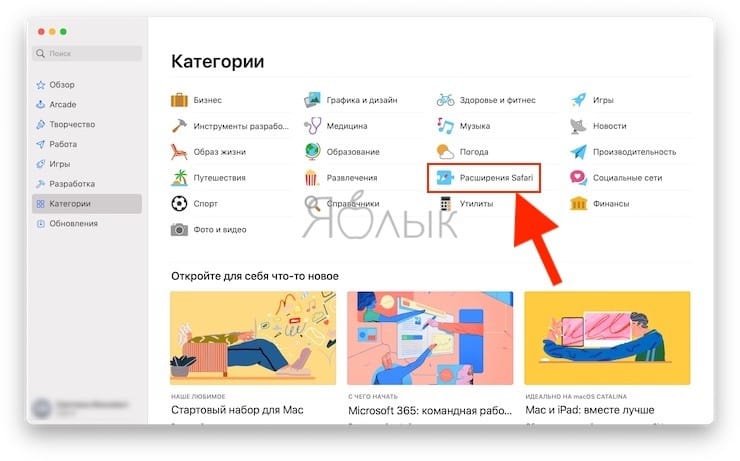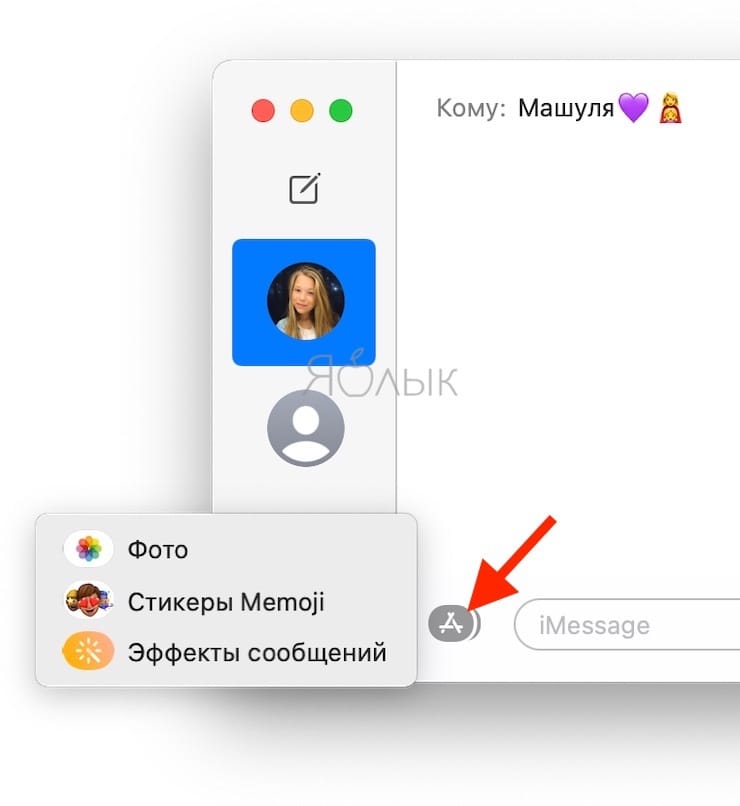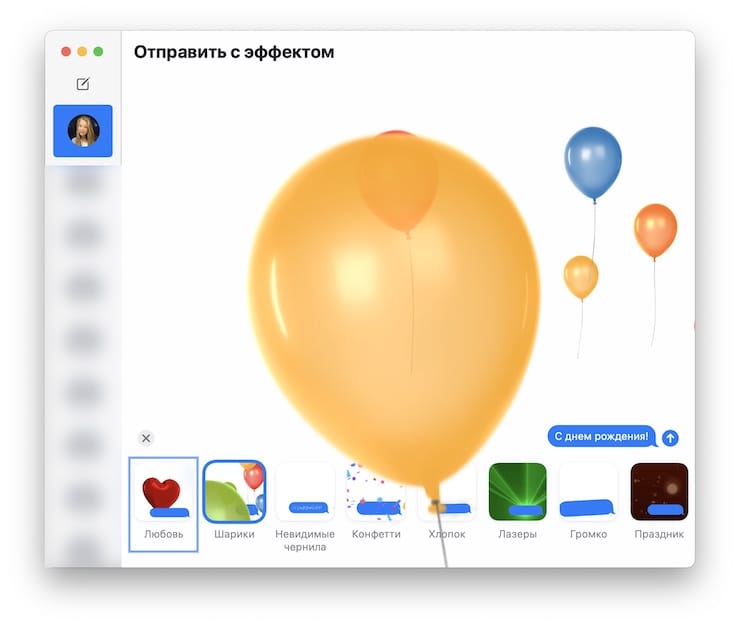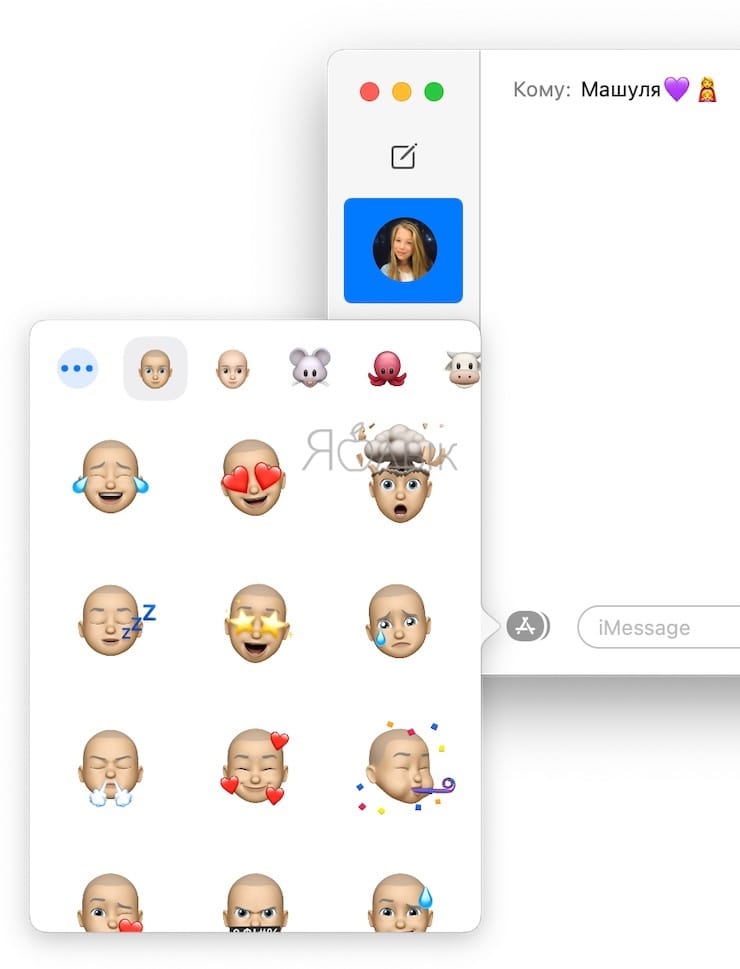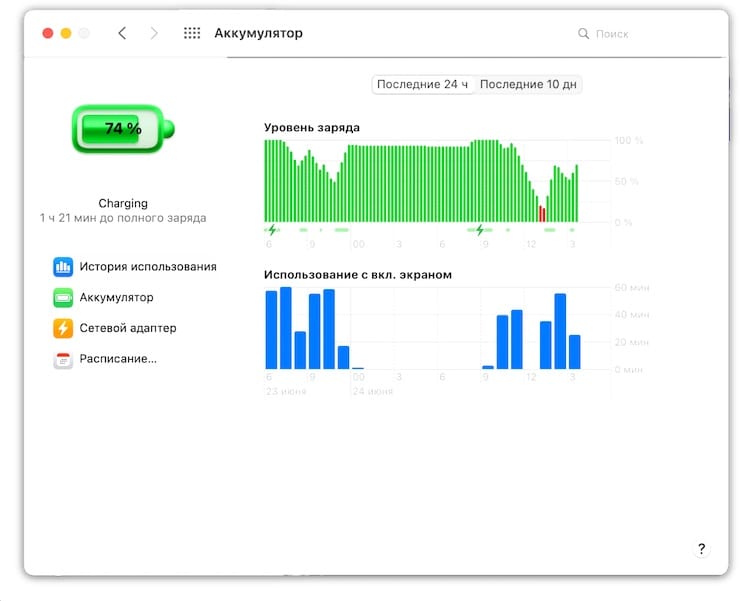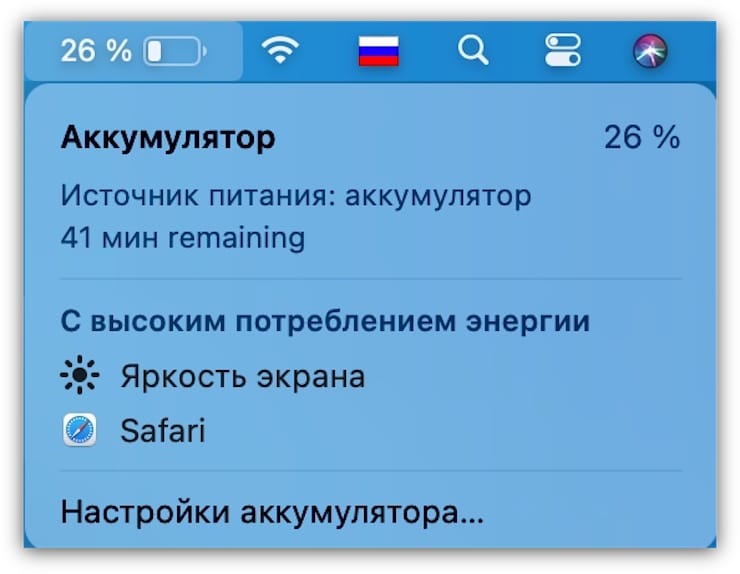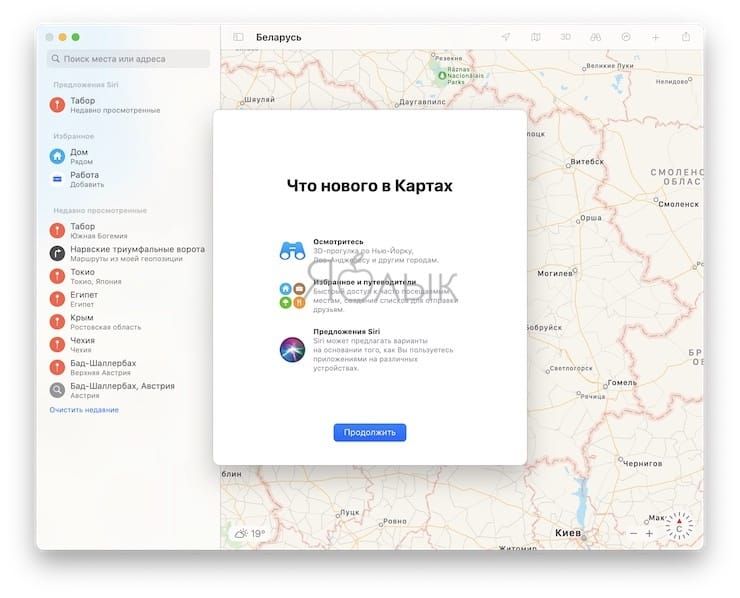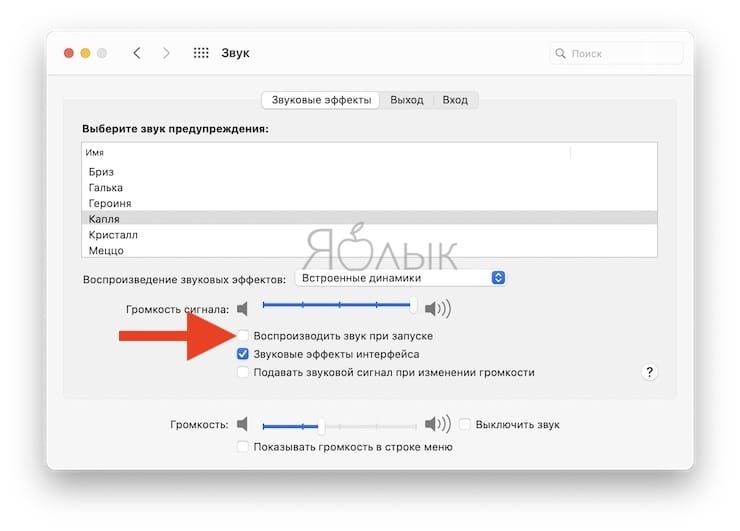На конференции WWDC 2020 было представлено немало интересного. Но самое-самое Apple, традиционно объявила ближе к концу мероприятия. После презентации iOS 14 (подробный обзор новых функций) с ее виджетами, внимание перетянула на себя новая macOS Big Sur.
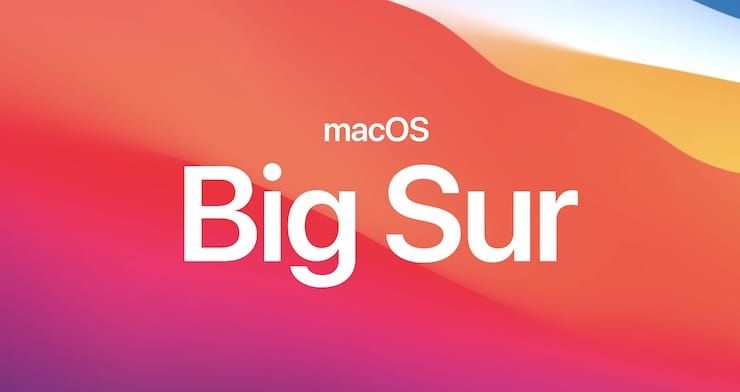
Подписаться на Яблык в Telegram — только полезные инструкции для пользователей iPhone, iPad и Mac t.me/yablykworld.
♥ ПО ТЕМЕ: Как узнать дату последней чистой установки macOS на вашем Mac.
На какие компьютеры Mac можно установить macOS Big Sur?
Вот список устройств, которые будут совместимы с macOS Big Sur:
- MacBook выпуска 2015 года и позже;
- MacBook Air выпуска 2013 года и позже;
- MacBook Pro выпуска 2013 года и позже;
- Mac mini выпуска 2014 года и позже;
- iMac выпуска 2014 года и позже;
- iMac Pro выпуска 2017 года и позже;
- Mac Pro выпуска 2013 года и позже.
Apple объявила о постепенном переходе от использования процессоров Intel к собственным разработкам. В частности, 10 ноября 2020 года компанией был представлен первый собственный чип Apple M1.
♥ ПО ТЕМЕ: Смарт-папки Finder на Mac: как создавать, настраивать и пользоваться.
Как установить macOS Big Sur
Для установки обновления macOS Big Sur перейдите по пути Системные настройки → Обновление ПО.
Это запустит процесс скачивания новой операционной системы. Ее объем составляет около 10 ГБ.
♥ ПО ТЕМЕ: Активные углы на macOS: что это, как настроить и пользоваться.
Что нового в macOS Big Sur
Новый дизайн системы и иконки
macOS неожиданно полностью изменила свой дизайн. Больше всего бросается к глаза новый вид иконок, но другой стала и строка меню, Док-панель, Центр уведомлений. Иначе оформляться стали окна и предупреждения.
Все иконки macOS приобрели квадратную форму, а их углы стали более закругленными. Подход к дизайну повторяет решение в iOS. Естественно, значки сторонних приложений не подстроятся автоматически под новый стандарт, это сделают сами разработчики в течение ближайшего времени.
Сохранилось внимание Apple к деталям. Так, на конверте в иконке почтового клиенте можно, присмотревшись, увидеть адрес самой Apple Park в Калифорнии.
♥ ПО ТЕМЕ: Как использовать теги в Finder на Mac.
Строка меню
Серьезному обновлению подверглась Строка меню. Такой апдейт можно считать наиболее крупным за все время существования этого элемента.
Теперь в правой части строки стало заметно меньше значков. На виду остались лишь Дата и время, Siri, Пункт управления, Spotlight, Wi-Fi, Аккумулятор и Раскладка. А вот значки Bluetooth, Громкость, Яркость экрана и AirDrop переместились в Пункт управления (но при желании можно и их оставить в строке меню). Очевидно, что такая планировка размещения была осуществлена с оглядкой на iOS.
Строка состояния стала более прозрачной. Слова в строке будут светлее или темнее в зависимости от изображения на рабочем столе, выпадающие меню тоже стали крупнее.
Нажав на значок аккумулятора, можно будет узнать планируемую продолжительность работы под текущей нагрузкой. Но эту функцию новой назвать трудно – она присутствовала в старых версия OS X, а вот в Sierra ее почему-то не оказалось. Наверное, инженеры Apple смогли доработать этот элемент, теперь он сможет более точно показывать время окончания работы от батареи. Не забывайте, что показатели все равно остаются примерными.
♥ ПО ТЕМЕ: Как создать расписание режимов сна и автоматического включения Mac.
Пункт управления в macOS
Этот элемент явно перекочевал из iOS в macOS. Там он работает уже несколько лет. Пункт управления становится важным и узнаваемым элементом всей экосистемы, оттуда можно быстрее добраться до таких полезных элементов, как Wi-Fi, Bluetooth, AirDrop, Не беспокоить и т.д.
К тому же появилась возможность настраивать этот элемент. Да и пользователи смогут вернуть на строку состояния нужные иконки. Их можно просто перетащить из Пункта управления. Работает меню аналогично iOS, нажатия на определенные разделы позволяют их раскрывать: при выборе «Дисплея» появляются опции переключения его режимов.
♥ ПО ТЕМЕ: 50 горячих клавиш (клавиатурных сокращений) Finder в macOS, которые должен знать каждый.
Центр уведомлений
Apple решила максимально оптимизировать Центр уведомлений, чтобы поместить туда всю ожидаемую пользователем информацию, в том числе и полнофункциональные виджеты. Это единое представление, в котором отображаются уведомления от таких приложений, как «Сообщения», «Фотографии», Safari, «Дом» и других. Уведомления группируются по приложениям и могут быть расширены, многие параметры к тому же еще и интерактивные.
Виджеты будут иметь три разных размера, что даст пользователям возможность выбрать правильный вариант для своих нужд. А разработчики получат возможность создавать виджеты для своих сторонних приложений.
♥ ПО ТЕМЕ: 5 красивейших бесплатных анимированных заставок (скринсейверов) для Mac.
Виджеты
Виджеты в macOS присутствуют давно, вот только пользователи нечасто ими пользуются и обращают свое внимание. Но в Big Sur изменился дизайн этих элементов, повторяя аналогичный в iOS 14.
Для вызова виджетов необходимо нажать время в строке меню, сделать свайп с правой стороны или настроить открытие через активные углы. Интересно, что виджета калькулятора в бета-версии Big Sur почему-то нет, а ведь этим инструментом пользовались многие.
♥ ПО ТЕМЕ: Как в один клик скрыть все иконки с рабочего стола macOS: 3 способа.
Дизайн приложений
Изменения в дизайне коснулись не только системы в целом, но и ряда ее встроенных приложений. Например, в них иначе стал выглядеть правый столбец, как и панель инструментов. Наиболее явно это заметно в Finder, Почте и Доме. В Музыке акцент цвета был смещен с розового на красный. В поиске там теперь можно найти популярные жанры и плейлисты.
Изменениям подверглись предупреждения и контекстное меню. Кнопки стали крупнее. В целом попытку смены дизайна можно назвать успешной. Система выглядит еще более современной, сохранив при этом «скелет» имеющегося интерфейса. Очевидно, что компания пытается сформировать некий единый стиль для всех своих продуктов.
♥ ПО ТЕМЕ: Split View, или как разделить экран Mac для работы с двумя приложениями одновременно.
Safari
Из всех встроенных приложений больше всего изменений в Big Sur появилось в Safari. Дизайнеры сделали все элементы браузера крупнее, а кнопки – выразительнее, убрав у них видимые границы.
В браузере теперь можно осуществлять предпросмотр вкладок (необходимо просто навести курсор), при этом в превью будет показано именно то место, на котором вы находитесь на странице. Стартовая страница позволяет установить собственный фон и настроить, какие элементы показывать. Есть возможность выводить список для чтения или избранные сайты, вкладки iCloud или предложения Siri.
Наконец-то в Safari появился встроенный переводчик:
В рамках общей борьбы за сохранность личных данных появился Отчет о конфиденциальности. Эта функция будет выявлять и блокировать все собирающие информацию о пользователе трекеры.
Safari теперь подвергает анализу пароли и подскажет, если какой-то из них окажется скомпрометированным. Для проверки паролей, откройте настройки браузера и перейдите во вкладку Пароли.
Желтый значок треугольник напротив учетной записи означает, что для данного аккаунта имеются рекомендации по безопасности. При нажатии на треугольник появится уведомление о том, что данный пароль имеется в базе украденных паролей или был повторно использован вами для входа несколько аккаунтов.
Вот еще несколько интересных возможностей обновленного Safari:
- Загрузка часто посещаемых страниц будет происходить быстрее на 50%.
- В режиме воспроизведения видео Safari даст возможность компьютеру работать дольше на три часа по сравнению с Chrome или Firefox.
- Появилась обновленная панель инструментов.
- Расширениям для Safari отведен в App Store отдельный раздел.
♥ ПО ТЕМЕ: Mac для чайников: 30 полезных советов по macOS для новичков.
iMessage
Набор функций в iMessage на Mac теперь полностью совпадает с возможностями версии для iOS. Приложение позволяет отправлять стикеры и эффекты, закреплять как чаты, так и сообщения в них, упоминать там других людей.
Иначе будут выглядеть групповые беседы. Теперь синхронизация работает вполне корректно с iPad и iPhone. Появился в iMessage для Mac редактор стикеров Memoji, для кого-то эта функция покажется нужной.
♥ ПО ТЕМЕ: Как изменить иконку приложения, папки или файла на Mac (macOS).
Аккумулятор
Раньше в настройках присутствовал раздел «Экономия энергии», но теперь он зовется просто «Аккумулятор». Там можно отредактировать параметры поведения устройства при работе как от батареи, так и от сетевого адаптера.
Но теперь в этом меню есть и пункт «История использования». Там можно найти всю статистику расхода заряда батареи и ее зарядки. А вот списка наиболее потребляющих энергию приложений пока нет, но это, возможно, вопрос будущего.
♥ ПО ТЕМЕ: Как автоматически переключать язык (раскладку) на клавиатуре в macOS.
Карты Apple
Картографическое приложение в Big Sur получило совершенно новый дизайн. Он будет соответствовать имеющемуся в iOS 14. В Картах Apple можно будет найти достоверные гиды, который позволят найти лучшие места в городе для отдыха и питания, достопримечательности. Информация будет постоянно обновляться, в том числе и самими пользователями. Можно будет делиться ею с семьей и друзьями.
На картах можно будет проложить маршруты для велосипедистов, там расскажут о крутых уклонах на пути и способах их обойти. Для электротранспорта приложение поможет сформировать оптимальный маршрут с указанием зарядных станций. В Apple Maps можно будет увидеть места скопления людей и ограничения на номерные знаки в некоторых местах.
Прочие изменения
- Снова можно услышать звук приветствия при включении Mac, но его легко можно отключить по пути Системные настройки → Звук.
- У предупреждений появились новые звуки.
- Обновились страницы приложений в Mac App Store.
- В Диктофоне теперь есть авторедактор. С его помощью можно повысить качество записи и убрать с нее фоновый шум.
- На старых MacBook с MagSafe вернулся звуковой сигнал при подключении зарядки.
Смотрите также: